Dacă dorești să lucrezi cu GIMP, este important să nu te limitezi doar la editarea imaginilor existente, ci să creezi propriile documente. Indiferent dacă dorești să creezi grafice, să proiectezi pliante sau să realizezi compoziții complexe, în acest tutorial îți voi arăta cum să configurezi eficient documente noi și șabloane. Procesul este simplu și te ajută să ajungi rapid și direct la rezultatul dorit.
Principalele descoperiri Veți învăța cum să creați un document nou în GIMP, să definiți dimensiunile și să salvați un șablon pentru proiecte recurente. Vom parcurge pașii esențiali, de la alegerea valorilor pixelilor corecte până la ajustarea setărilor spațiului de culoare.
Instrucțiuni pas cu pas
Pentru a crea un document nou în GIMP, urmează acești pași:
Deschizi GIMP și dorești să începi un proiect nou. Deschide meniul Fișier și selectează opțiunea Nou. Alternativ, poți apăsa combinația de taste Ctrl + N pentru a accelera procesul.
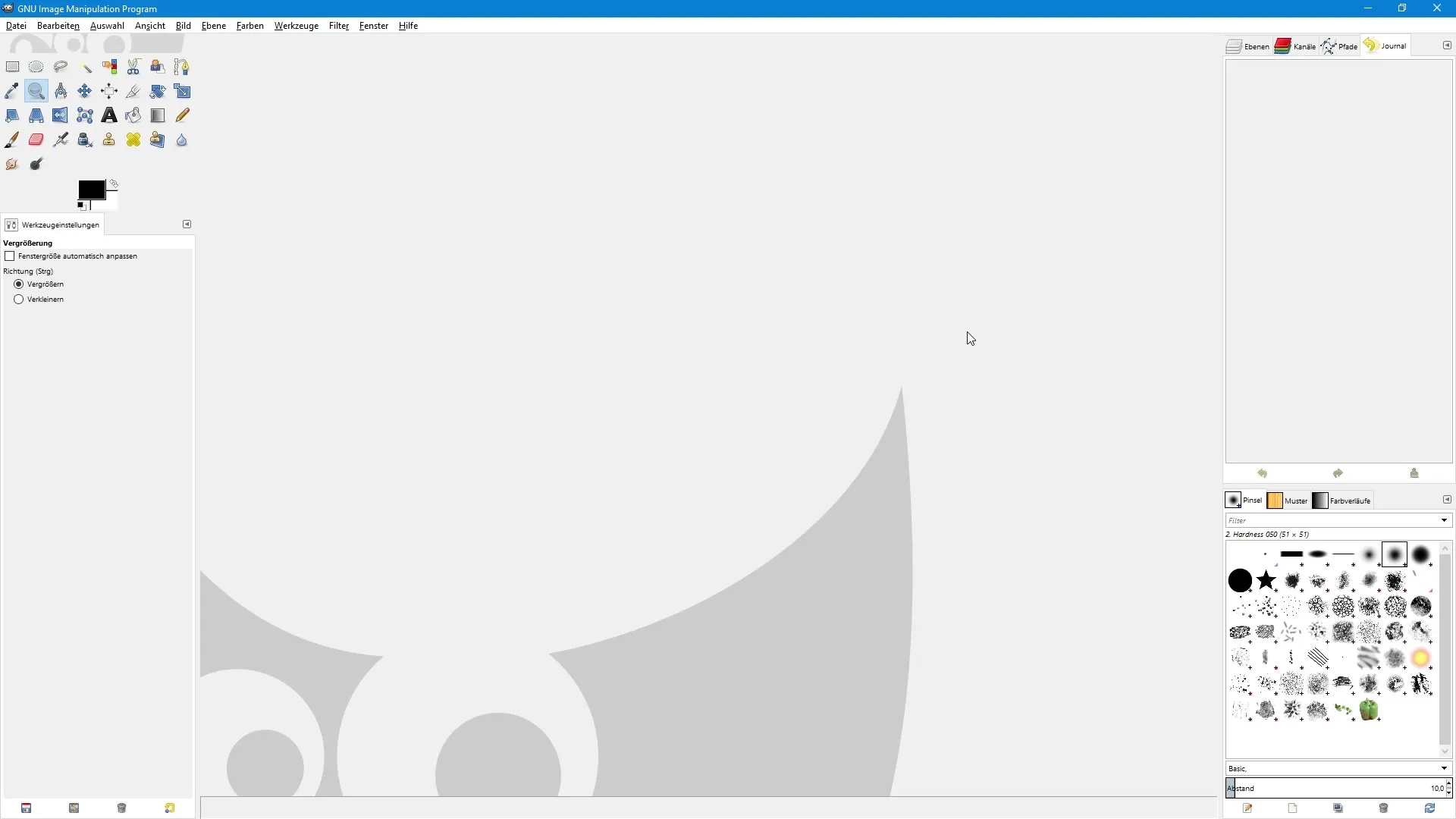
Odată ce vezi fereastra de dialog pentru crearea unei imagini noi, poți ajusta diferite opțiuni. În partea de sus, ai posibilitatea de a selecta șabloane. Fă clic pe pictograma săgeată pentru a vedea o listă de șabloane disponibile, cum ar fi 640 x 480 sau un șablon pentru coperta unui CD. Totuși, îți recomand să ignori această funcție inițial și să treci direct la crearea personalizată a documentului tău.
Acum ar trebui să definești dimensiunea imaginii. Aici poți specifica precis cât de lat și cât de înalt trebuie să fie documentul tău nou. Asigură-te că unitatea de măsură este setată pe pixeli, astfel încât să poți introduce valorile corecte. De obicei, setez înălțimea și lățimea la ceea ce am nevoie, în acest caz 640 pixeli lățime și 400 pixeli înălțime.
Cu toate acestea, dacă ai nevoie de dimensiuni specifice în centimetri, întoarce-te la meniul derulant și selectează centimetri. Presupunând că dorești o lățime de 20 cm și o înălțime de 30 cm; atunci ajustează dimensiunea corespunzător. Programul îți va indica dacă documentul va fi creat în format portret sau peisaj.
Pentru a schimba formatul, poți face clic pe o pictogramă simplă pentru format peisaj, ceea ce va inversa valorile. În sumar, vei vedea o prezentare generală a documentului tău, inclusiv dimensiunile pixelilor și rezoluția, pe care acum poți să o stabilești.
Apoi, fă clic pe pictograma + pentru setări avansate, pentru a vedea opțiuni suplimentare. Aici poți seta rezoluția documentului. În mod implicit, valoarea este de 72 dpi, care este suficientă pentru reprezentări pe ecran. Dacă dorești totuși să optimizezi pentru tipărire, setează această valoare la 300 dpi.
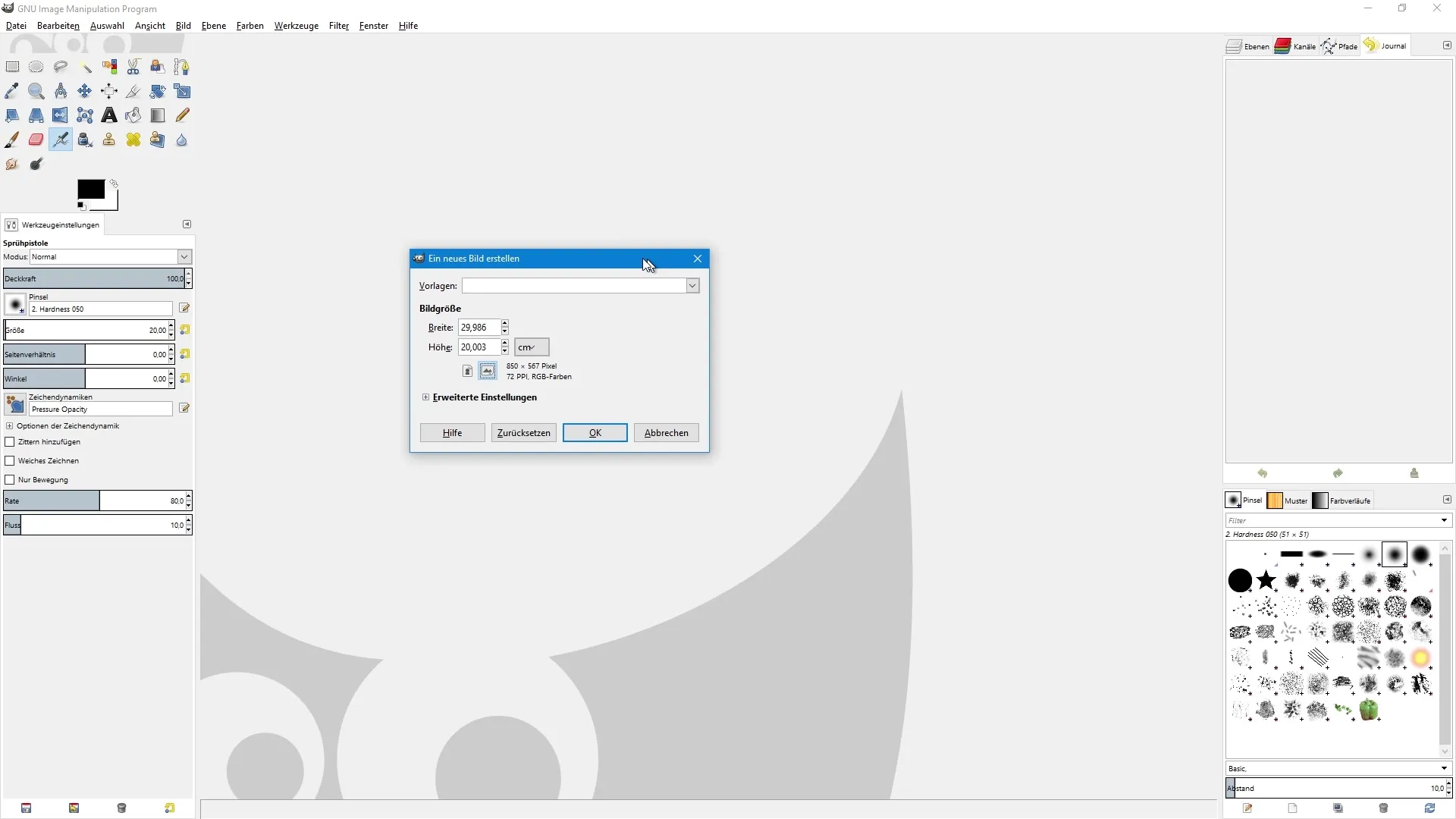
Observi că valorile pixelilor se ajustează automat atâta timp cât simbolul lacătului este activ, ceea ce înseamnă că aceste valori sunt legate. Dacă este necesar, poți face clic pe simbolul lacăt pentru a edita individual înălțimea și lățimea.
GIMP îți permite de asemenea să alegi spațiul de culoare. Aici poți alege între RGB și tonuri de gri; din păcate, nu există o opțiune pentru CMYK, așa că lasă opțiunea pe RGB.
Pentru a defini cum ar trebui să fie umplut documentul tău, asigură-te că opțiunea culoare de fundal este activă. În mod implicit, valoarea este setată pe alb. Dacă însă ai nevoie de o zonă transparentă, poți alege și această opțiune.
Aici vezi de asemenea un comentariu care, în mod implicit, indică faptul că documentul a fost creat cu GIMP. Acest comentariu poate fi șters apăsând tasta Backspace și eventual aducându-ți propriul comentariu.
Cu un clic pe OK, ai creat în sfârșit documentul tău nou și poți începe direct lucrul. Dacă ai nevoie adesea de documente similare, ar fi bine să creezi un șablon propriu pentru a economisi timp.
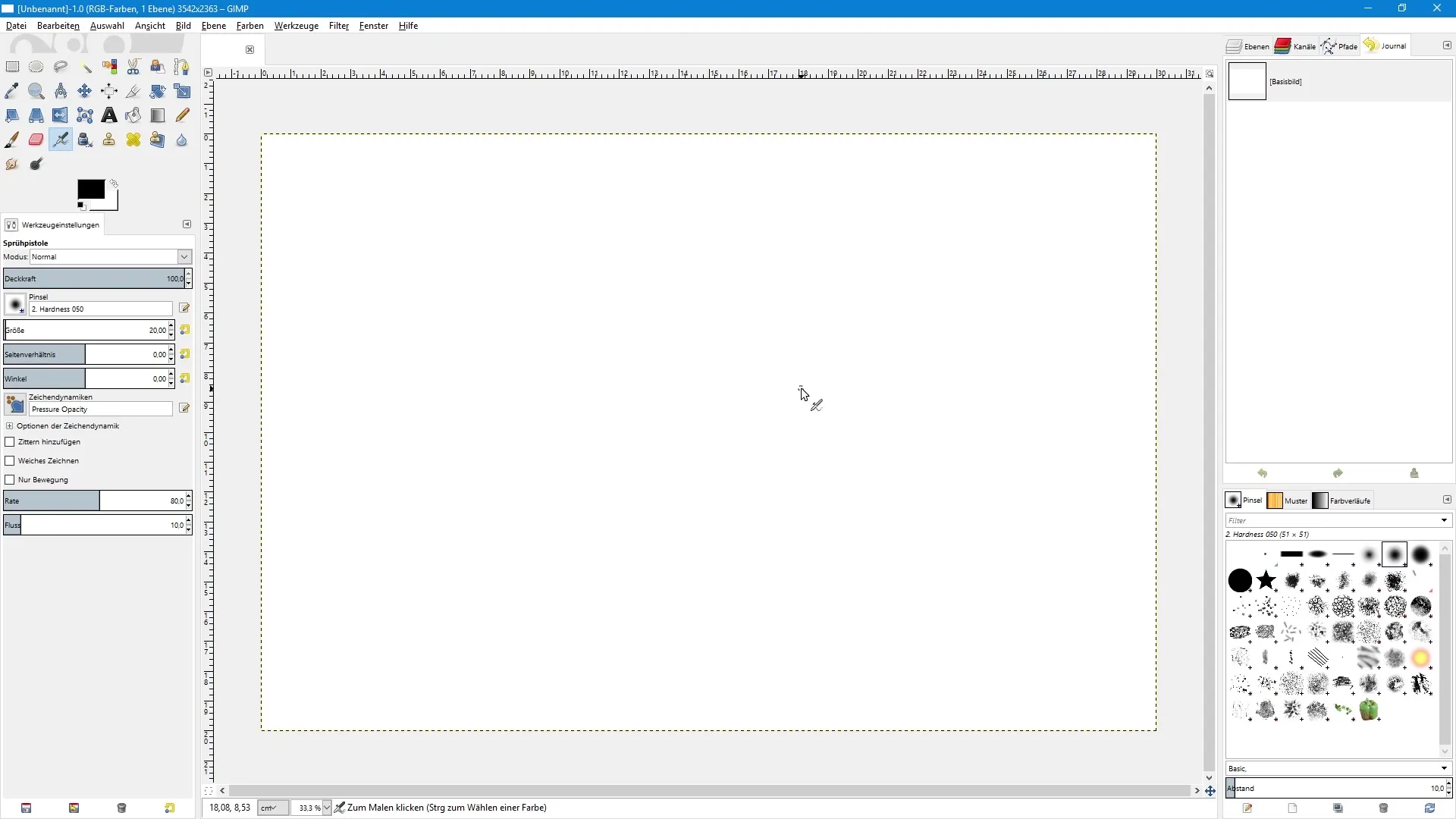
Pentru a crea un șablon, mergi la meniul Fereastră, selectează dialogurile ancorabile și fă clic pe Șabloane. Acolo vei găsi toate șabloanele actuale. Poți de asemenea să creezi un șablon nou făcând clic pe pictograma de hârtie și oferindu-i dimensiunile tale individuale.
Denumește șablonul, de exemplu, Test și configurează dimensiunile la 30 cm lățime și 20 cm înălțime. Setează rezoluția din nou la 300 dpi și confirmă toate modificările.
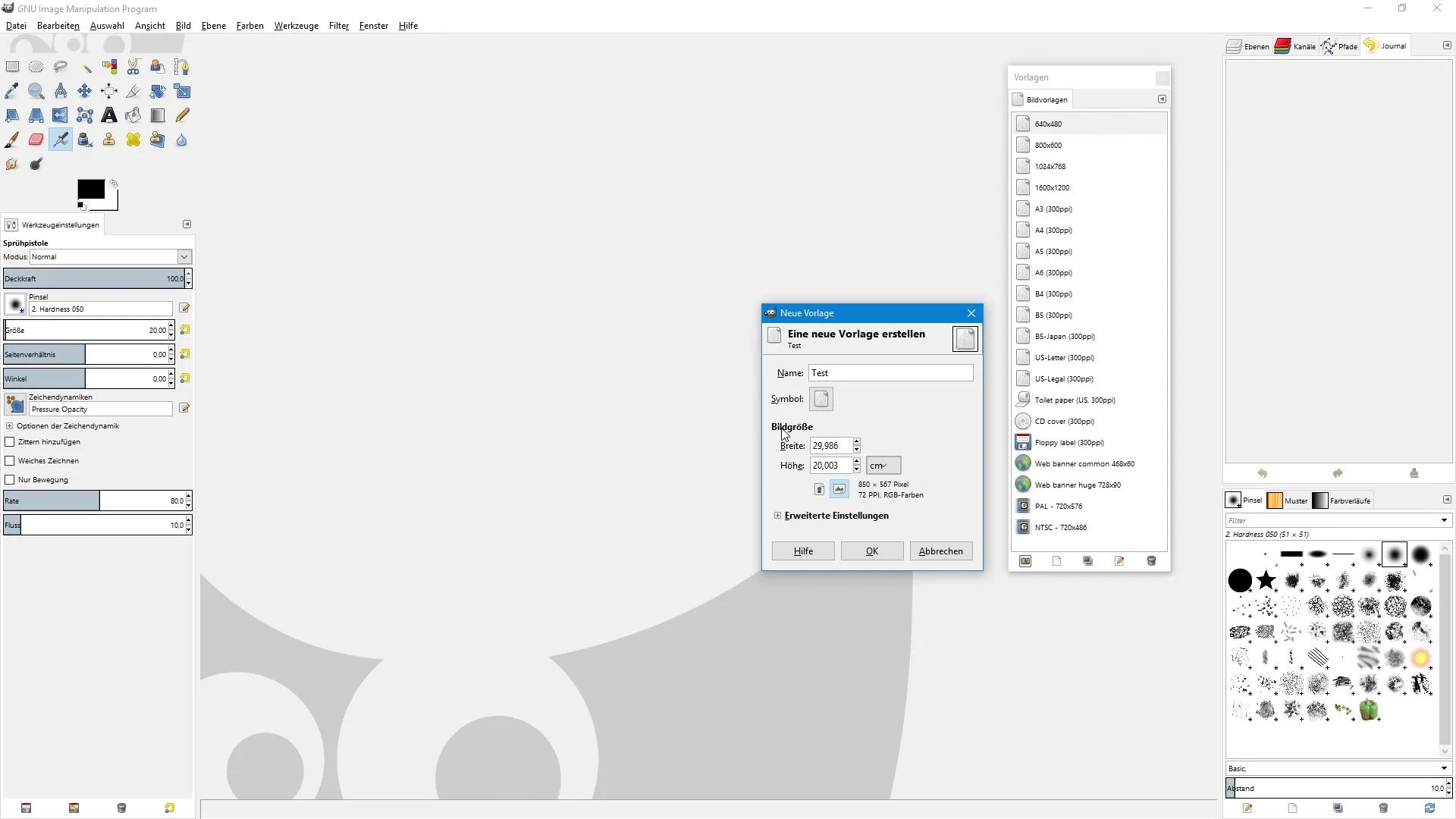
Acum, șablonul tău nou creat apare în listă. Închide fereastra de dialog și apasă Ctrl + N pentru a crea o imagine nouă. Alege acum șablonul Test, iar toate dimensiunile și setările vor fi păstrate.
Rezumat – GIMP: Ghidul tău pentru crearea și configurarea documentelor
În acest tutorial ai învățat cum să creezi un document nou în GIMP, să definești dimensiunile și să creezi șabloane pentru proiecte recurente. Folosește pașii pentru a acționa eficient și structurat în implementarea ideilor tale creative.
Întrebări frecvente
Cum deschid un document nou în GIMP?Accesează Fișier și selectează Nou sau apasă Ctrl + N.
Cum pot schimba unitatea de măsură pentru documentul meu?În fereastra de dialog pentru dimensiunea imaginii, găsești un meniu derulant unde poți alegi între pixeli și centimetri.
Care este rezoluția recomandată pentru documente de tipărire?Pentru documentele de tipărire, rezoluția ar trebui să fie setată la 300 dpi.
Pot salva șabloane proprii în GIMP?Da, creând un nou șablon în meniul șabloane și stabilind dimensiunile și setările dorite.
Susține GIMP spațiul de culoare CMYK?Din păcate, GIMP nu suportă spațiul de culoare CMYK, dar poți alege RGB sau tonuri de gri.


